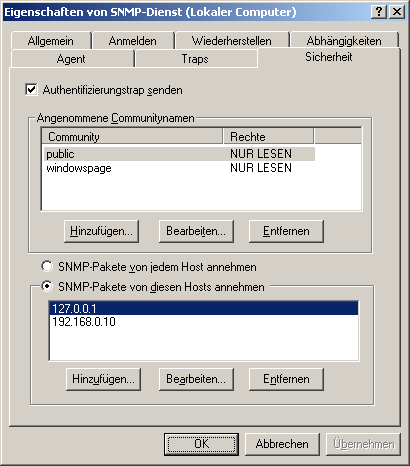|
Betriebssystem: Windows XP, Windows Vista, Windows 7, Windows 8, Windows 10, Windows 11
|
|
Das Simple Network Management Protocol (Kurzform "SNMP") wird zur Überwachung und Verwaltung von Netzwerkgeräten (z. B. Router, Switche, Drucker) verwendet. Der SNMP-Dienst bzw. der SNMP-Agent (Antwort auf Anfragen) auf einem Windows-System antwortet in der Regel auf alle eingehenden SNMP-Anfragen. Aus Sicherheitsgründen lässt sich eine Liste mit zugelassenen Managern (Hostname, IP- oder IPX-Adresse) festlegen. D.h. der (Client-) Rechner akzeptiert nur Anfragen von zugelassenen Managern / Servern (Anfragen stellen und Ergebnisse aufbereiten). Ein Benutzer mit administrativen Rechten kann auf der Registerkarte "Sicherheit" im Dialog "Eigenschaften von SNMP-Dienst" (unter "Dienste") die zugelassenen Hostnamen, IP- und IPX-Adressen konfigurieren.
Eine Vorgabe in der Registrierung legt ebenfalls eine Liste mit zugelassenen SNMP-Managern fest. Zusätzlich stehen die Einstellungs- und Konfigurationsmöglichkeiten auf der Registerkarte "Sicherheit" (SNMP-Dienst) nicht mehr zur Verfügung.
So geht's:
- Starten Sie "%windir%\regedit.exe" bzw. "%windir%\regedt32.exe".
- Klicken Sie sich durch folgende Schlüssel (Ordner) hindurch:
HKEY_LOCAL_MACHINE
Software
Policies
SNMP
Parameters
PermittedManagers
Falls die letzten Schlüssel noch nicht existieren, dann müssen Sie diese erstellen. Dazu klicken Sie mit der rechten Maustaste in das rechte Fenster. Im Kontextmenü wählen Sie "Neu" > "Schlüssel".
- Neuen Hostnamen, neue IP- oder IPX-Adresse hinzufügen:
- Klicken Sie mit der rechten Maustaste in das rechte Fenster. Im Kontextmenü wählen Sie "Neu" > "Zeichenfolge" (REG_SZ). Als Schlüsselnamen geben Sie eine fortlaufende nicht verwendete Nummer ein. Z. B. "3"
- Doppelklicken Sie auf den gerade neue erstellten Schlüssel.
- Als Zeichenfolge geben Sie einen Hostnamen, eine IP- oder IPX-Adresse ein. Z. B.: "127.0.0.1"
- Vorhandenen Hostnamen, vorhandene IP- oder IPX-Adresse ändern:
- Doppelklicken Sie auf den entsprechenden Schlüssel.
- Geben Sie als Zeichenfolge den geänderten Hostnamen oder die geänderte IP-/IPX-Adresse ein. Z. B.: "192.168.0.10"
- Vorhandenen Hostnamen, vorhandene IP- oder IPX-Adresse entfernen:
- Klicken Sie auf den entsprechenden Schlüssel. Z. B.: "192.168.0.10"
- Drücken Sie die Taste "Entf".
- Die Änderungen werden ggf. erst nach einem Neustart aktiv.

Hinweise:
- PermittedManagers:
Legt eine Liste mit zugelassenen SNMP-Managern (Hosts) fest. Der SNMP-Dienst (SNMP-Agent) antwortet nur auf die in der Liste angegebenen SNMP-Manager. Als Schlüssel wird eine fortlaufende Nummer (beginnend ab 1) verwendet und als Zeichenfolge wird der Hostname oder eine IP-/IPX-Adresse angegeben.
- Damit ein Benutzer mit administrativen Rechten auf der Registerkarte "" (Dialog "") die Optionen "" und "" wieder selbst konfigurieren kann, müssen Sie den Schlüssel "PermittedManagers" (inkl. aller Unterschlüssel) löschen. Klicken Sie dazu auf den Schlüssel "PermittedManagers" und drücken die Taste "Entf".
- Diese Einstellung hat keine Auswirkung, wenn der SNMP-Agent (SNMP-Dienst) nicht auf dem (Client-) Rechner installiert ist.
- Ändern Sie bitte nichts anderes in der Registrierungsdatei. Dies kann zur Folge haben, dass Windows und/oder Anwendungsprogramme nicht mehr richtig arbeiten.
Querverweis:
|